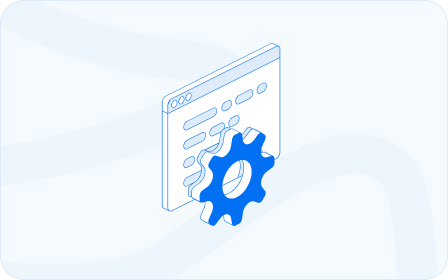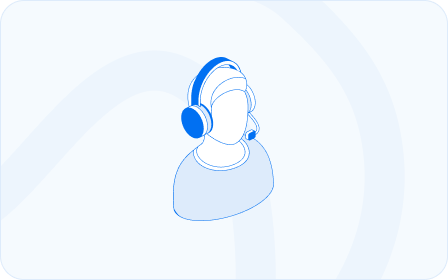منصة سلة #
هي منصة إلكترونية متكاملة تسهل للتجار مزاولة وإدارة تجارتهم إلكترونياً عن طريق باقات متنوعة مجهزة بكافة الخدمات التي تناسب التاجر لتحقيق تجارة مربحة.
للربط الإلكتروني بين نظام قيود ونظام سلة يتم اتباع الآتي: #
1- من القائمة المنسدلة في قيود ثم الإعدادات – الربط الإلكتروني – بالضغط على تفاصيل الخدمة لسلة ستتمكن من الانتقال لموقع سلة لعمل الربط اللازم.
2- من خلال القائمة المنسدلة لسلة يتم الضغط على “إعدادات المتجر”
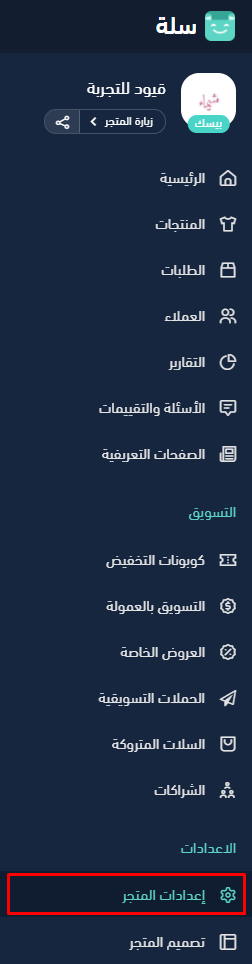
3- يتم اختيار “ربط الخدمات” من تبويب الإعدادات المتقدمة
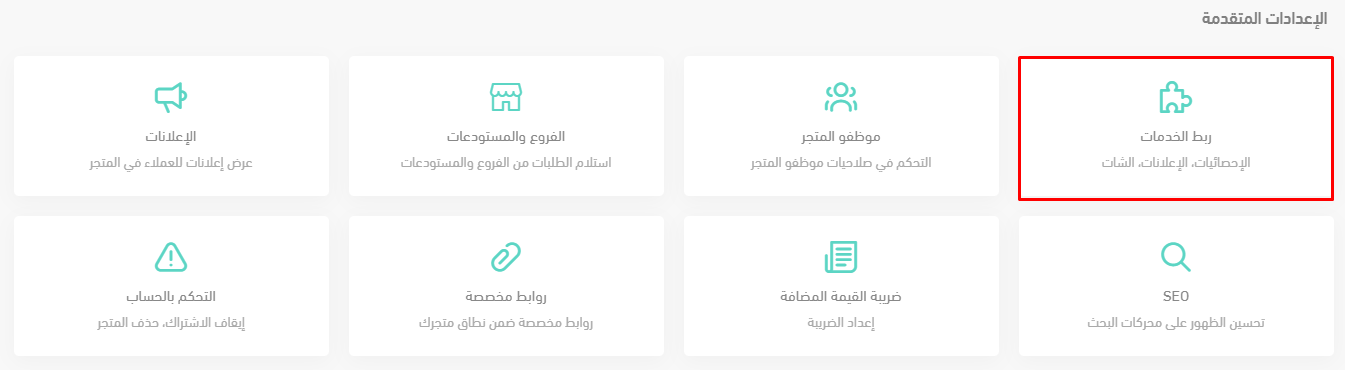
4- في خانة الخدمات المحاسبية يتم الضغط على “تعديل” لربط نظام قيود بسلة
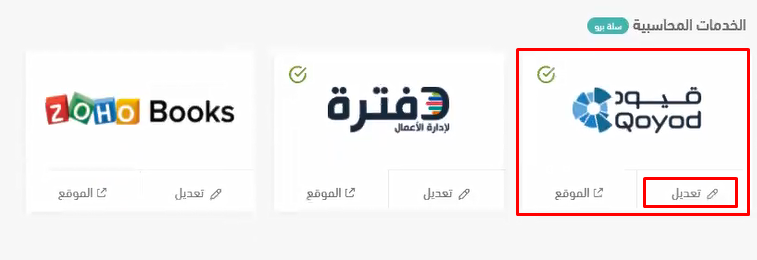
5- ستظهر قائمة تفصيلية بالخدمة المحاسبية (قيود) تظهر بها بيانات الربط وطريقة الربط، يتم نسخ API Key بالانتقال إلى نظام قيود – من القائمة المنسدلة للإعدادات – الضغط على الإعدادات العامة – ويتم لصق ال API Key في الخانة المخصصة له في نظام سلة.
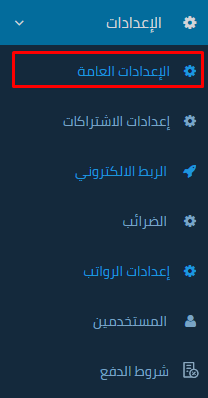

6- بعد الضغط على حفظ وتفعيل تحديث المخزون في قيود، سيظهر خيار “تغيير إعدادات ربط الحساب مع قيود ”
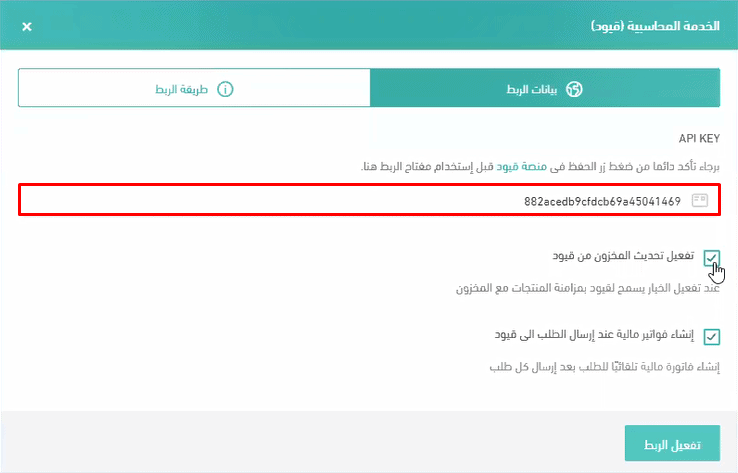
شرح الخيارات الظاهرة:
- تغيير إعدادات ربط الحساب مع قيود
- يتم تعديل الحسابات حسب رغبة العميل لكل نوع حساب في سلة

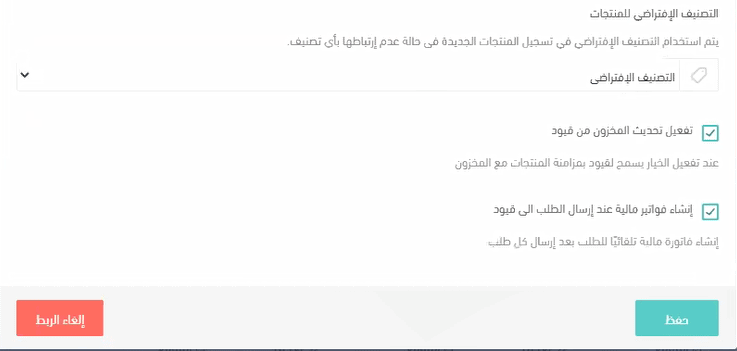
- تفعيل تحديث المخزون من قيود
- عند شراء كميات من المخزون في قيود، يتم انعكاسه في نظام سلة
- إنشاء فواتير مالية عند إرسال الطلب إلى قيود
- يتم إنشاء فواتير مالية في نظام قيود عند إرسال الطلب بحالة “مكتمل” من سلة إلى قيود.
ملاحظات هامة:
1- يجب أن يتحول الطلب في سلة إلى “تم التنفيذ” حتى ينعكس من سلة إلى قيود.
2- أو من خلال شاشة طلبات سلة يتم الضغط على “إرسال الطلب إلى قيود”
3- أول طلب يتم ترحيله من سلة إلى قيود ينعكس كجرد مخزون بحساب رصيد افتتاحي، لإثبات الكميات في قيود، وبعد ذلك يتم ترحيل الكميات من قيود إلى سلة من خلال فواتير المشتريات أو الأرصدة الافتتاحية
4- في حال كانت المنتجات مسجلة مسبقًا في قيود، فيجب أن يكون الرقم التسلسلي في قيود يطابق الرقم التخزيني في سلة.
5- يتم ترحيل الطلبات الجديدة فقط تلقائيًا من سلة إلى قيود.
6- بالنسبة للطلبات السابقة يتم ترحيلها يدويًا من خلال شاشة الطلبات، ولكن يجب تحويل حالة الطلب إلى “تم التنفيذ” ومن ثم الضغط على “إرسال الطلب إلى قيود”
7- لانعكاس المنتجات من سلة إلى قيود، يجب أن يحتوي المنتج في سلة على رقم تخزيني SKU.